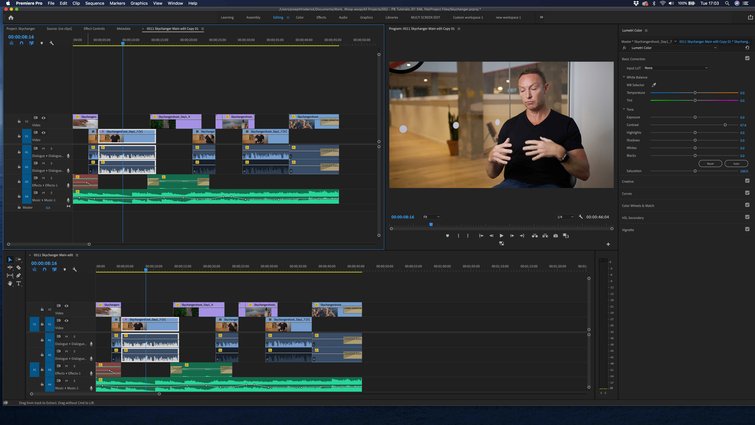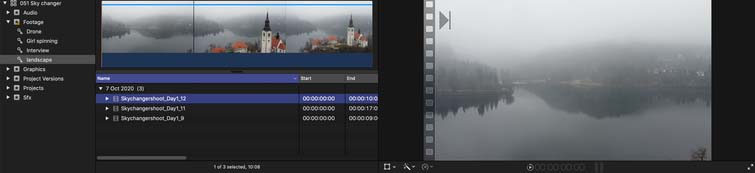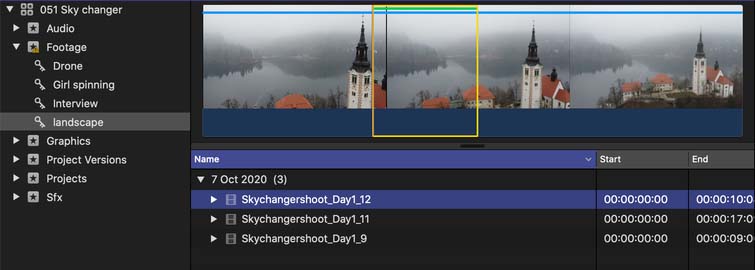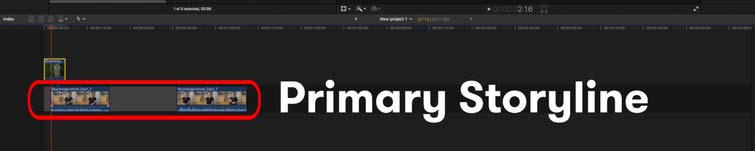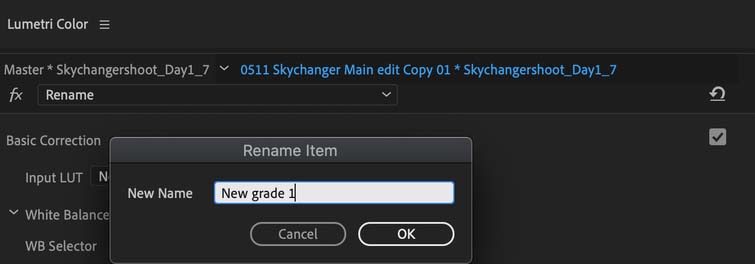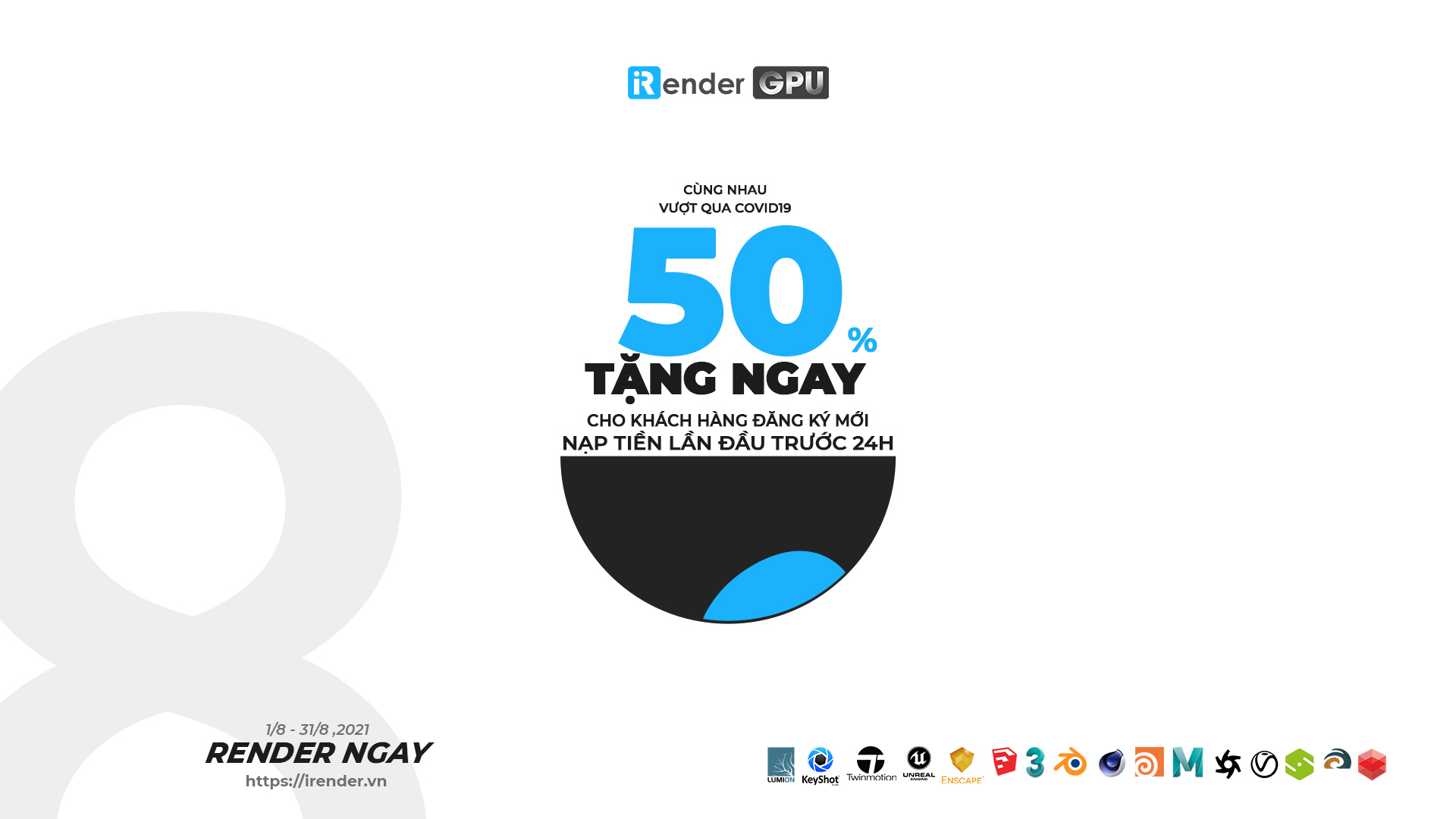So sánh hiệu suất của Premiere Pro so với Final Cut Pro X
Ngày nay chúng ta có thể tìm thấy rất nhiều công cụ để chỉnh sửa video. Tuy nhiên, nếu bạn thực sự muốn chỉnh sửa như một người chuyên nghiệp, thêm hiệu ứng và có được một kết thúc hoàn hảo, mọi thứ sẽ thay đổi và danh sách sẽ giảm đi đáng kể. Cuối cùng, hầu hết người dùng đang tìm kiếm một phần mềm chỉnh sửa video chuyên nghiệp phải lựa chọn giữa hai: Adobe Premiere Pro vs Final Cut Pro X.
Không thể nói rằng phần mềm này tốt hơn phần mềm kia. Mỗi thứ có lợi thế và bất lợi riêng của nó. Và khi chúng ta đã quen với việc sử dụng một trong số chúng và thành thạo tất cả các tính năng của nó, chúng sẽ mang lại cho chúng ta kết quả hoàn toàn chuyên nghiệp. Trong Blog ngày hôm nay chúng ta sẽ cùng tìm hiểu về hiệu suất của hai công cụ này.
1. Giao diện người dùng
Mọi người đều nhận ra rằng Premiere có bố cục tùy biến cực kỳ hiệu quả. Ví dụ: bạn có thể mở nhiều dòng thời gian cùng một lúc hoặc bạn có thể kéo và thả các bảng điều khiển để thay đổi không gian làm việc sao cho phù hợp nhất với bạn.
Premiere cũng đi kèm với 9 không gian làm việc mặc định mà bạn có thể sử dụng được tổ chức theo nhiệm vụ hậu sản xuất. Ngoài ra, bạn cũng có khả năng lưu các không gian làm việc tùy chỉnh của mình. Vì vậy, khi bạn đã hoàn thiện bố cục của mình, bạn có thể truy cập lại vào lần sau chỉ với một cú nhấp chuột đơn giản.
Tuy nhiên, Final Cut Pro X chỉ có 4 không gian làm việc mặc định và những không gian mà bạn có thể tạo ít tùy biến hơn nhiều so với những không gian trong Premiere. Bạn cũng chỉ có thể mở một dòng thời gian cùng một lúc và dòng thời gian này ít dễ uốn hơn rất nhiều.
2. Chuẩn bị dự án
Trước khi bắt đầu chỉnh sửa, hầu hết chúng ta đều đầu tư một chút thời gian vào việc thiết lập các dự án của mình (hoặc thư viện trong FCPX) theo cách riêng giúp bạn chỉnh sửa hiệu quả nhất có thể. May mắn thay, mỗi phần mềm đều có sẵn nhiều công cụ để giúp bạn sắp xếp cảnh quay và âm thanh của mình.
FCPX cung cấp cho bạn tùy chọn sử dụng thứ gọi là bộ sưu tập từ khóa, trong đó bạn có thể gắn thẻ các clip (hoặc các phần của clip) bằng một từ hoặc cụm từ cụ thể. Nếu bạn nhấp vào từ khóa này, nó sẽ hiển thị cho bạn tất cả các clip đã được gắn thẻ với nó.
Tuy nhiên, trong Premiere, bạn có thể sắp xếp cảnh quay của mình trong các thùng. Những từ khóa này khác với các từ khóa ở chỗ bạn không chỉ gắn thẻ một clip; đúng hơn, bạn bỏ nó vào một cái thùng. Do đó, khi clip ở trong thùng, nó chỉ có thể ở trong thùng đó. Nhưng với từ khóa, nhiều từ khóa có thể tham chiếu cùng một clip.
Tuy nhiên, điều tốt nhất về khả năng sắp xếp cảnh quay của bạn được FCPX ưu tiên lựa chọn. Đây là nơi bạn có thể chọn các phần ưa thích của mỗi clip. Sau khi bạn làm xong, một đường nhỏ màu xanh lục sẽ xuất hiện ở đầu phần đã được ưu tiên. Sau đó, bạn có thể chọn Video yêu thích trong trình xem sự kiện của mình và bạn sẽ chỉ có thể xem các phần clip mong muốn của mình trong trình xem sự kiện.
3. Chỉnh sửa trong Dòng thời gian
Theo nhiều cách, cả hai đều hoạt động khá giống nhau về quy trình chỉnh sửa. Tuy nhiên, có một vài khác biệt rõ ràng. Trước hết, Premiere chia âm thanh và video của bạn thành các bản nhạc riêng biệt, ngay cả khi tệp của bạn có chứa video và âm thanh.
FCPX không làm điều này. FCPX sử dụng một thứ gọi là Dòng thời gian từ tính. Trong đó, bạn có cốt truyện chính (như được hiển thị bên dưới), trong đó bạn đặt cảnh quay chính của mình. Ví dụ: trong bản chỉnh sửa bên dưới, bạn có cảnh phỏng vấn trong cốt truyện chính của mình. Tất cả các đoạn âm thanh và video khác của bạn đính kèm với bất kỳ thứ gì có trong cốt truyện chính. Bằng cách đó, khi bạn di chuyển một clip, bất cứ thứ gì được gắn vào nó sẽ di chuyển cùng với nó. Điều này giúp chỉnh sửa của bạn đẹp và hiệu quả vì bạn có thể di chuyển toàn bộ các phần của chỉnh sửa chỉ bằng cách di chuyển một hoặc hai clip. Khi bạn di chuyển một clip có trong cốt truyện chính, khoảng trống hiện còn lại sẽ tự động đóng lại, đưa clip đó về sau.
Premiere không có hệ thống dòng thời gian từ tính, điều này có thể khiến việc chỉnh sửa tốn nhiều công sức hơn rất nhiều. Sau khi chọn tất cả các clip bạn muốn di chuyển, bạn sẽ thấy mình tự tạo và đóng các khoảng trống theo cách thủ công.
Ngoài ra, FCPX cũng cung cấp cho bạn tùy chọn hiển thị nền cho bản chỉnh sửa của bạn. Điều này có nghĩa là nó sẽ hiển thị dòng thời gian của bạn khi bạn đang làm việc, điều này sẽ cho phép bạn xem lại các chỉnh sửa của mình một cách suôn sẻ, khi bạn mong muốn. Tuy nhiên, trong Công chiếu, bạn thường thấy mình phải đợi trong khi hoàn thiện các chỉnh sửa của mình theo cách thủ công trước khi có thể xem lại.
4. Đồ họa chuyển động
Hầu hết các biên tập viên đều sử dụng Adobe After Effects để tạo đồ họa chuyển động của họ. Khả năng tương thích của Premiere với After Effects khiến nó trở nên vô cùng hữu ích ở đây. Nhờ liên kết động, bạn có thể kéo các phần của mình vào Premiere và khi bạn thực hiện các thay đổi đối với phần đó trong AE, những thay đổi đó sẽ tự động xuất hiện trong Premiere.
Điều này tạo ra một quy trình làm việc cực kỳ hiệu quả và là lý do tại sao nhiều người luôn chọn Premiere thay vì FPCX khi nói đến các bản chỉnh sửa có đủ đồ họa chuyển động. FCPX sẽ yêu cầu bạn xuất bản tính của mình mỗi khi bạn muốn thay đổi nó, điều này sẽ tốn thời gian hơn nhiều so với khi làm việc với Premiere.
- Phân loại màu sắc
Trong Premiere, mỗi khi bạn muốn phân loại clip, bạn cần thêm hiệu ứng Lumetri Color. Nếu bạn muốn thêm hai điểm dựa trên đường cong, bạn cần thêm hai hiệu ứng Lumetri toàn bộ — chứa các đường cong, bánh xe và nhiều công cụ phân loại khác. Tuy nhiên, trong FCPX, bạn thêm các đường cong, bảng màu hoặc bánh xe riêng lẻ.
Mặc dù vậy, nhiều người thích Premiere hơn khi phân loại. Premiere cung cấp cho bạn tùy chọn để đổi tên từng điểm của bạn, điều mà bạn không thể thực hiện trong FCPX. Điều này mang lại cho bạn mức độ rõ ràng hơn về cấp độ bạn đang sao chép / dán khi sao chép điểm giữa các clip.
Một khả năng khác mà Premiere nổi bật hơn hẳn so với FCPX là khả năng theo dõi điểm của bạn cho các đối tượng trong cảnh quay của bạn. Điều này cho phép bạn phân cấp độ riêng biệt cho các đối tượng nhất định. Ví dụ: tăng độ bão hòa trên khuôn mặt của nhân vật để thu hút sự chú ý đến họ.
5. Phần kết luận
Trên đây là bài đánh giá tổng quan về Premiere Pro vs. Final Cut Pro X. Mỗi một trong số chúng đều được nhiều chuyên gia khuyên dùng, tuy nhiên, trước khi mua một trong số chúng hoặc bất kỳ phần mềm nào khác, bạn nên cân nhắc tự hỏi bản thân mình muốn thiết kế chính xác những gì và bạn sẽ sử dụng phần mềm đó để làm gì.
Tại iRender, chúng tôi nỗ lực mỗi ngày để đem tới cho khách hàng thân yêu trải nghiệm tuyệt vời nhất với chi phí hợp lý. Chúng tôi giúp bạn biến chiếc máy tính cá nhân cấu hình thấp thành chiếc máy tính vô song, mà không mất chi phí đầu tư và bảo trì máy, tất cả có được là nhờ dịch vụ cloud render tại iRender. Nếu bạn có bất kỳ câu hỏi nào, vui lòng liên hệ với chúng tôi qua Zalo: (+84)916017116. Chúng tôi sẽ sẵn sàng giúp bạn bằng mọi cách! Hãy đăng ký tại đây để trở thành thành viên của cộng đồng iRender ngay hôm nay để ngừng lãng phí hàng giờ vô ích cho quá trình kết xuất. Luôn đi đầu trong công nghệ đồ họa tiên tiến, chúng tôi thực hiện kết xuất, việc sáng tạo là của bạn!
Hiện nay để chung tay phòng ngừa Covid 19, iRender tặng ngay 50% cho khách hàng đăng ký mới nạp tiền lần đầu trước 24h.
Chúc bạn đọc một ngày tốt lành!
Nguồn: premiumbeat.com